スイッチのPNP設定
目的
新しいネットワークデバイスのインストールやデバイスの交換は、手動で行うとコストがかかり、時間がかかり、エラーが発生しやすい場合があります。通常、新しいデバイスは最初に中央のステージング施設に送られます。この施設では、デバイスはボックス化されず、ステージングネットワークに接続され、適切なライセンス、構成、イメージで更新され、パッケージ化されて実際の設置場所に出荷されます。これらのプロセスが完了したら、エキスパートはインストール場所に移動してインストールを実行する必要があります。デバイスがオブジェクション証明書(NOC)またはデータセンター自体にインストールされているシナリオでも、デバイスの数に関して十分な専門家がいない可能性があります。これらの問題はすべて、導入の遅延に貢献し、運用コストが増大します。
Cisco Plug-n-Playソリューションは、ネットワークデバイスの導入とインストールに関連するコストを削減し、インストールの速度を向上させ、セキュリティを損なうことなく導入の複雑さを軽減します。Cisco Plug-n-Playソリューションを使用すると、さまざまな導入シナリオや導入場所でスイッチのゼロタッチインストールを実行できます。
この記事では、スイッチのPNP設定の設定方法について説明します。
該当するデバイス
- Sx250シリーズ
- Sx350シリーズ
- SG350Xシリーズ
- Sx550Xシリーズ
[Software Version]
- 2.3.5.63
PNP設定の構成
ステップ1:Webベースのユーティリティにログインし、[Display Mode]ドロップダウンリストから[Advanced]を選択します。
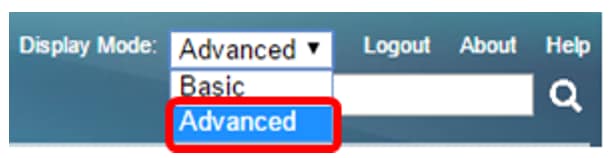
注:使用できるメニューオプションは、デバイスのモデルによって異なります。この例では、SG350X-48MPが使用されています。
ステップ2:[Administration] > [PNP] > [PNP Settings]を選択します。
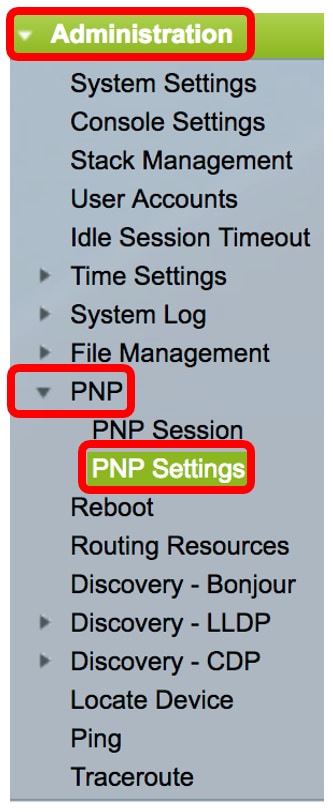
ステップ3:(オプション)PNP状態エリアのEnableチェックボックスをオンにして、PNPを有効にします。
注:この機能はデフォルトで有効になっています。
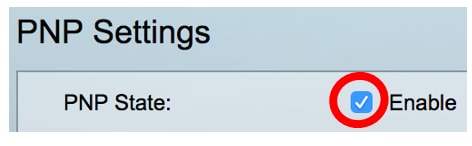
ステップ4:使用するトランスポートプロトコル、PNPサーバアドレス、および使用するTCPポートに関する設定情報を検索するには、次のいずれかのオプションを選択します。
- デフォルト設定:このオプションを選択すると、PNP設定はDHCPオプション43から取得されます。DHCPオプション43から一部またはすべての設定を受信しない場合は、次のデフォルト値が使用されます。デフォルトのトランスポートプロトコルHTTP、PNPサーバのDNS名pnpserver、およびHTTPまたはHTTPSに関連するポート。
注:[Default Settings]オプションを選択すると、[PNP Transport]セクションのすべてのフィールドがグレー表示されます。このオプションを選択した場合は、ステップ11に進みます。
- [手動設定(Manual Settings)]:PNPトランスポートに使用するプロトコルを手動で設定します。HTTPのデフォルトはポート80です。この例では、このオプションが選択されています。
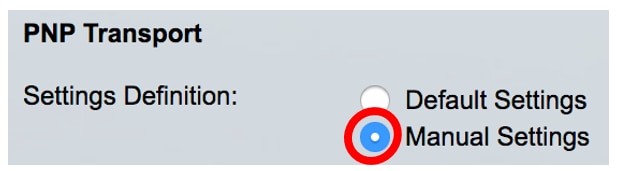
ステップ5:(オプション)[TCPポート]フィールドにTCPポートの番号を入力します。これは、システムによって自動的に入力されます。HTTPの場合は80、HTTPSの場合は443。この例では、デフォルトポート80が使用されています。

ステップ6:(オプション)PNPサーバをIPアドレスで指定するか、名前で指定するかを選択します。

注:この例では、[By IP address]が選択されています。
ステップ7:(オプション)目的の[IP Version]オプションボタンをクリックします。
次のオプションがあります。
- バージョン6:IPv6アドレスタイプを示します。
- バージョン4:IPv4アドレスタイプを示します。このオプションを選択した場合は、ステップ10に進みます。

ステップ8:(オプション)ステップ7でバージョン6のIPアドレスタイプを選択した場合は、目的のIPv6アドレスタイプをクリックします。

次のオプションがあります。
- Link Local:1つのネットワークリンク上のホストを一意に識別するIPv6アドレスを示します。
- [Global]:IPv6アドレスが、他のネットワークから可視で到達可能なグローバルユニキャストであることを示します。このオプションを選択した場合は、ステップ10に進みます。
注:この例では、[Link Local]が選択されています。
ステップ9:(オプション)[Link Local IPv6]アドレスタイプを選択した場合は、[Link Local Interface]ドロップダウンリストからリンクローカルインターフェイスを選択します。
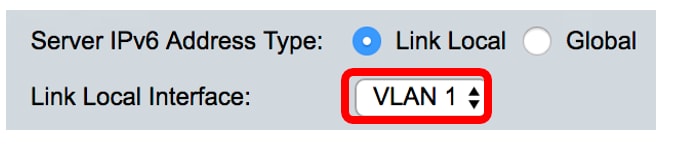
注:この例では、VLAN 1が選択されています。
ステップ10:SNTPサーバのIPアドレスまたは名前を入力します。形式は、選択したアドレスタイプによって異なります。

注:この例では、192.168.100.112が使用されているIPアドレスです。
ステップ11:サーバに送信されるPNPパケットで送信されるユーザ情報を設定します。次のオプションのいずれかを選択します。
- デフォルト設定:このオプションを選択すると、PNPのユーザー名とパスワードの設定がDHCPオプション43から取得されます。このオプションを選択した場合は、ステップ14に進みます。
- [手動設定(Manual Settings)]:PNPユーザ名とパスワードを手動で設定することを選択します。この例では、このオプションが選択されています。
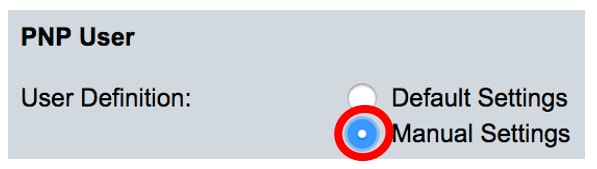
ステップ12:[ユーザー名]フィールドに、PNPパケットに入力するユーザー名を入力します。この例では、ciscoが使用されています。

ステップ13:[パスワード]フィールドに、パスワードを[暗号化]または[プレーンテキスト]形式で入力します。

注:この例では、[Plaintext]を選択し、パスワードCisco01234$を入力します。
ステップ14:接続が失われた後にセッションの再接続を試行する前に、再接続の間隔を秒単位で設定します。この例では、デフォルト値が30秒の[Use Default]が選択されています。
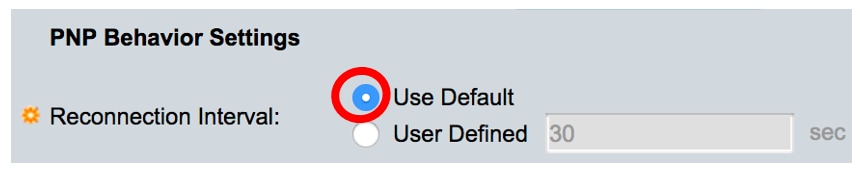
ステップ15:[Discover Timeout] フィールドに、PNPサーバの検出が失敗した後に検出を再試行するまでの待機時間(秒)を入力します。デフォルト値は 60 秒です。

ステップ16:[Timeout Exponential Factor] フィールドに、前回のタイムアウト値に指数値を掛け、その結果をタイムアウトとして適用して、検出の試行を指数関数的にトリガーする値を入力します(値が最大タイムアウト値より小さい場合)。 この例では、デフォルト値3が使用されます。

ステップ17:[Max Discovery Timeout]フィールドにタイムアウトの最大値を入力します。この値は、検出タイムアウト値より大きい値である必要があります。

ステップ18:[ウォッチドッグタイムアウト(Watchdog Timeout)]フィールドに、ファイルダウンロードプロセスなど、アクティブなPNPセッション中にPnPまたはファイルサーバからの応答を待つ時間を入力します。この例では、60秒が使用されます。

ステップ19:[Apply]をクリックし、設定を保存します。
ステップ20:(オプション)[保存(Save)]をクリックして、設定をスタートアップコンフィギュレーションファイルに保存します。
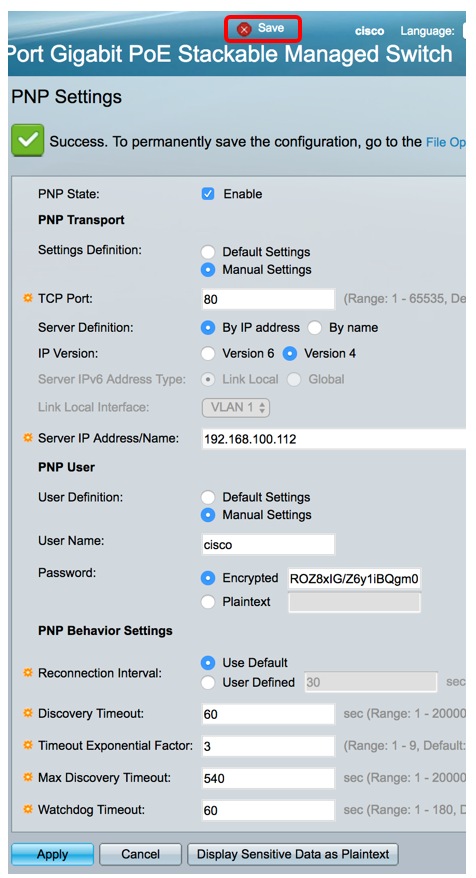
これで、スイッチのPNP設定が正常に設定されました。
 フィードバック
フィードバック